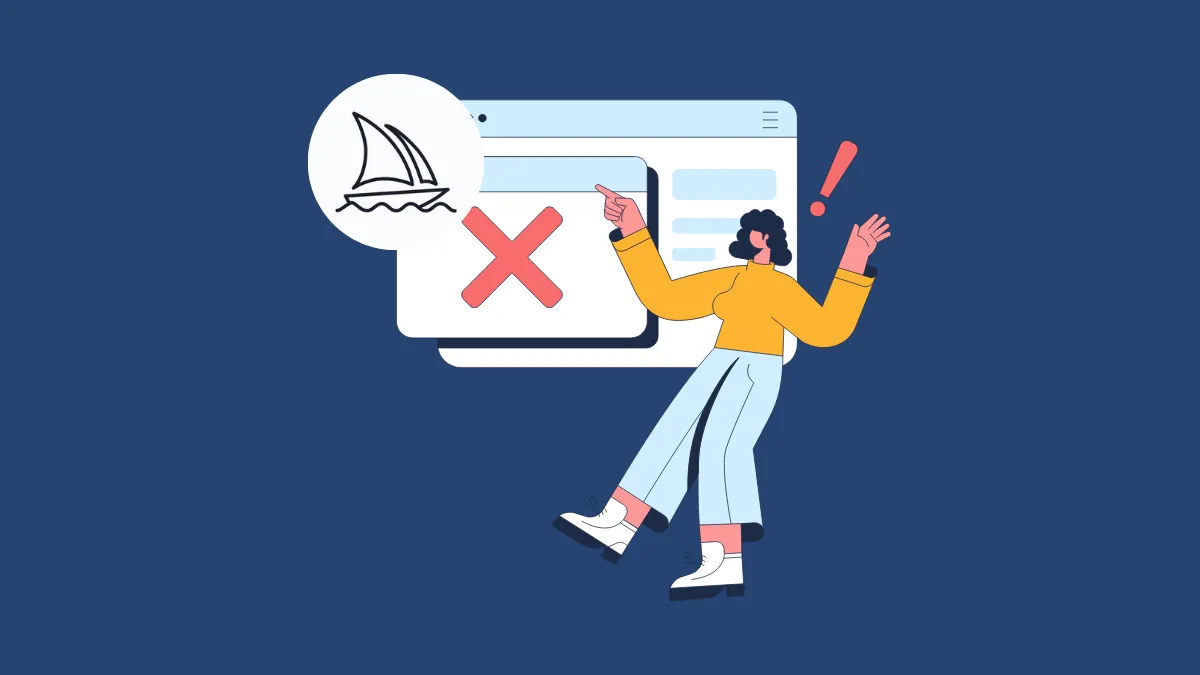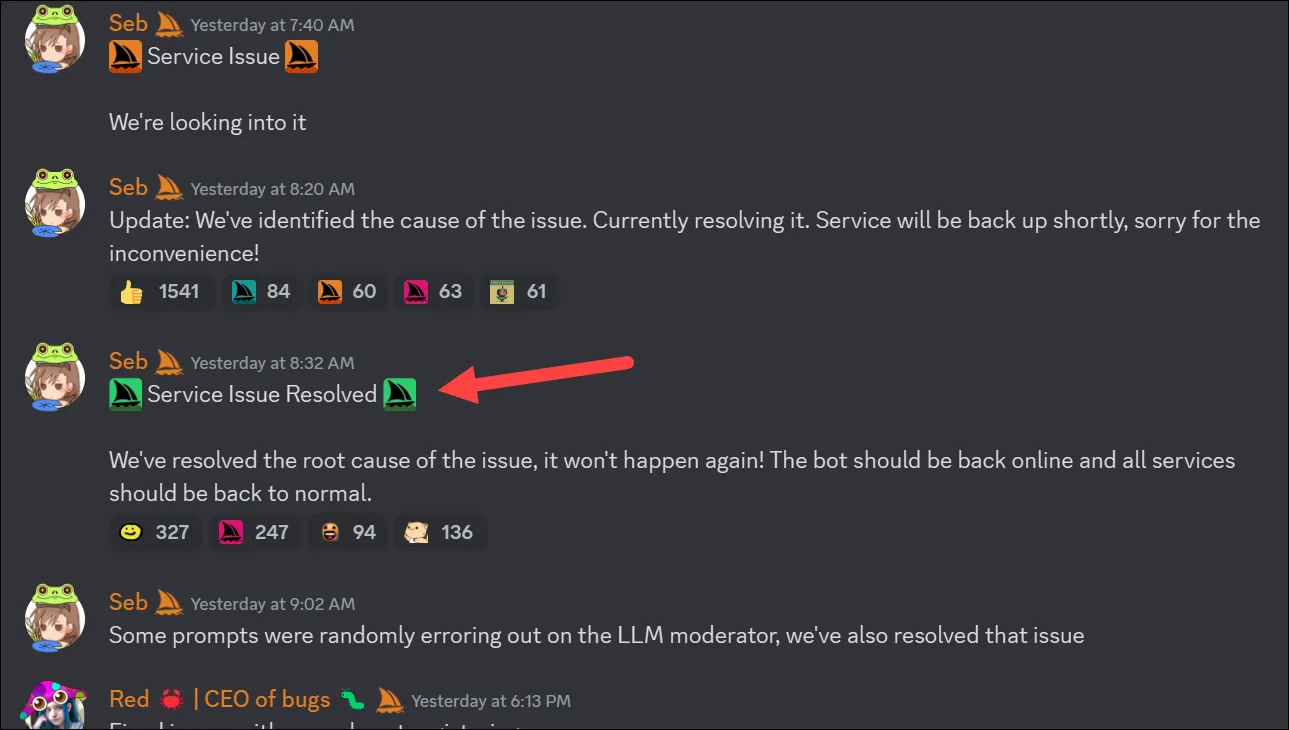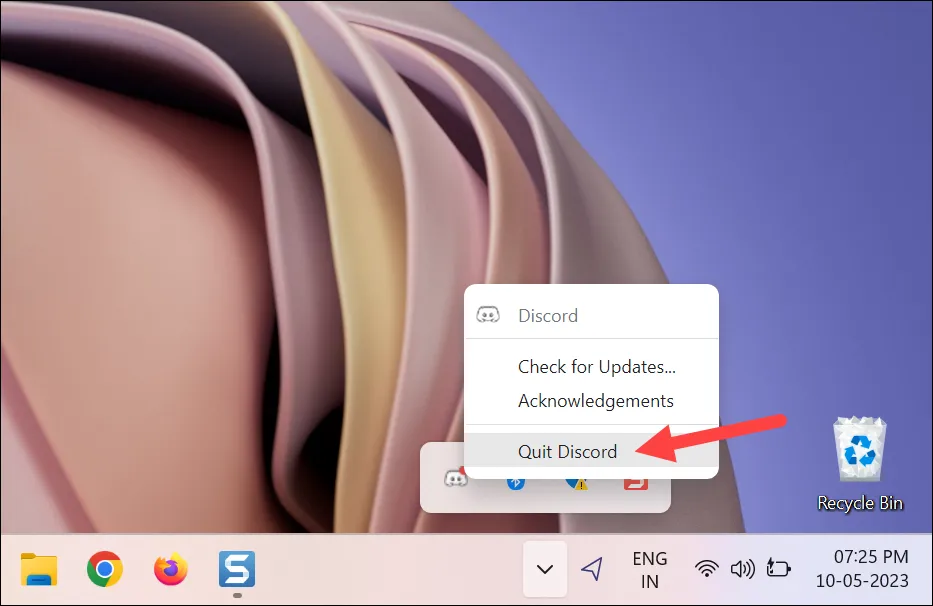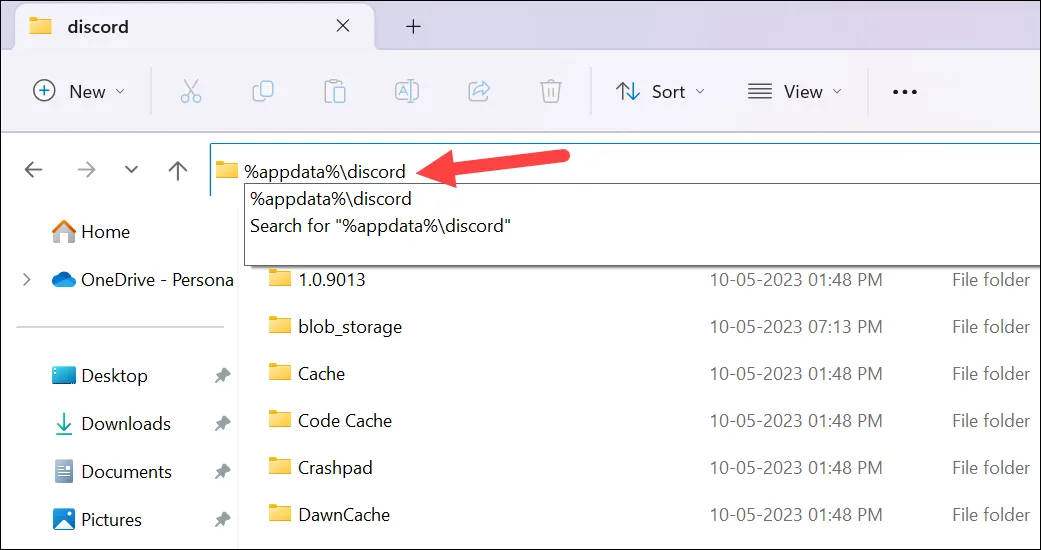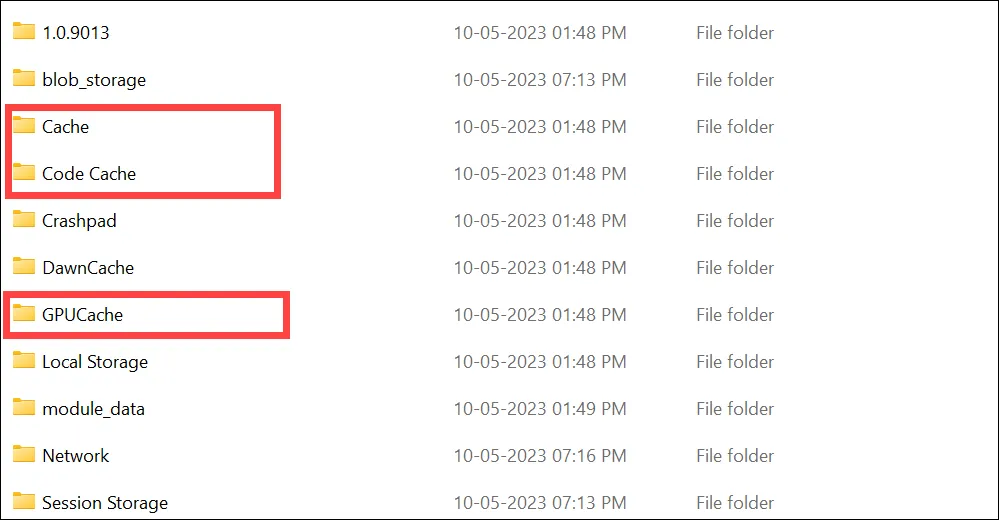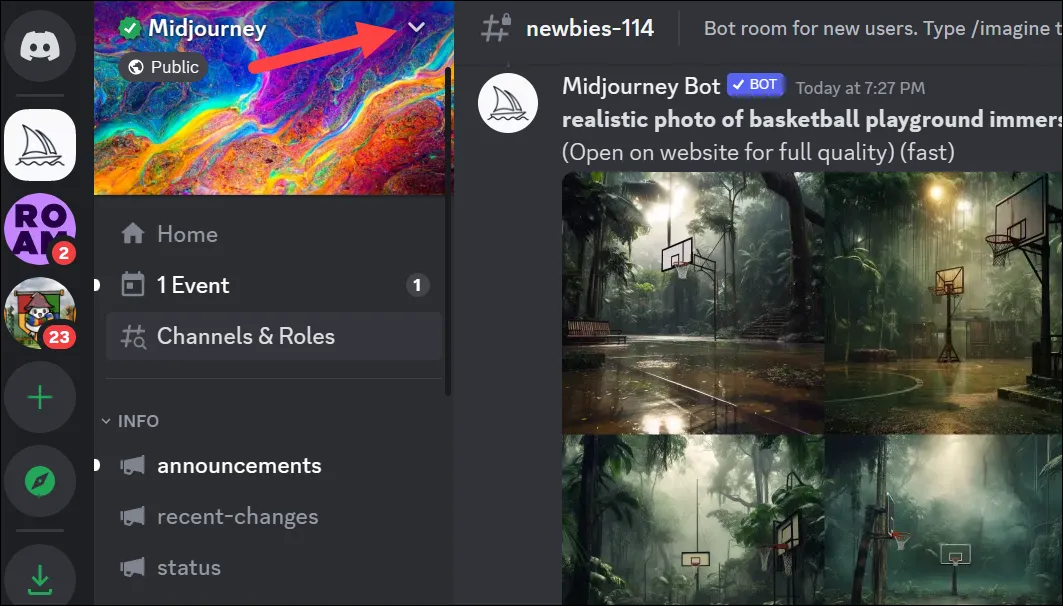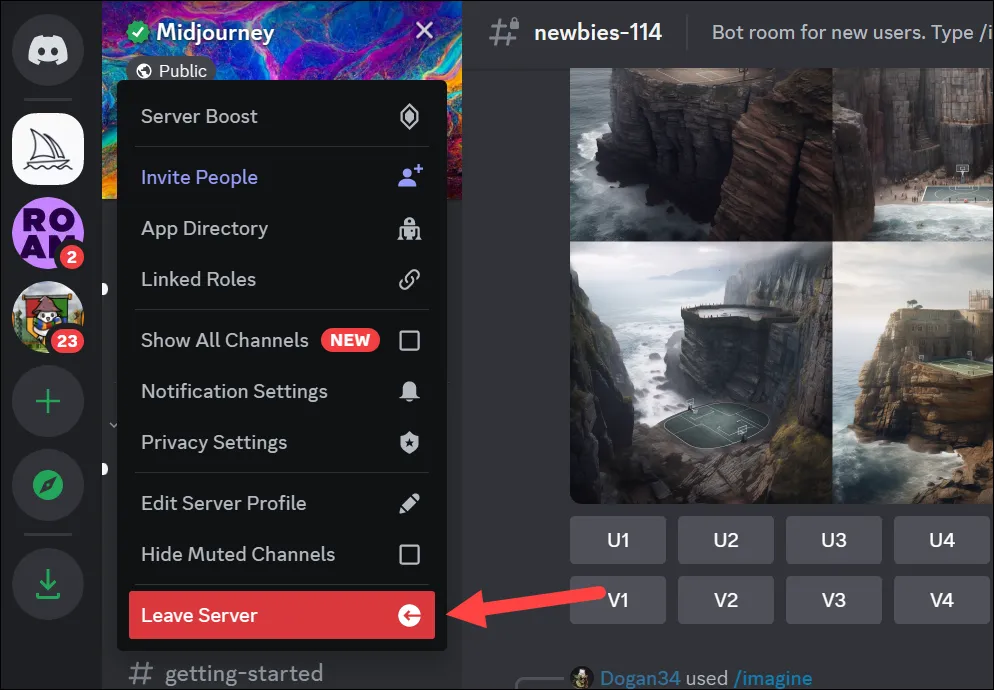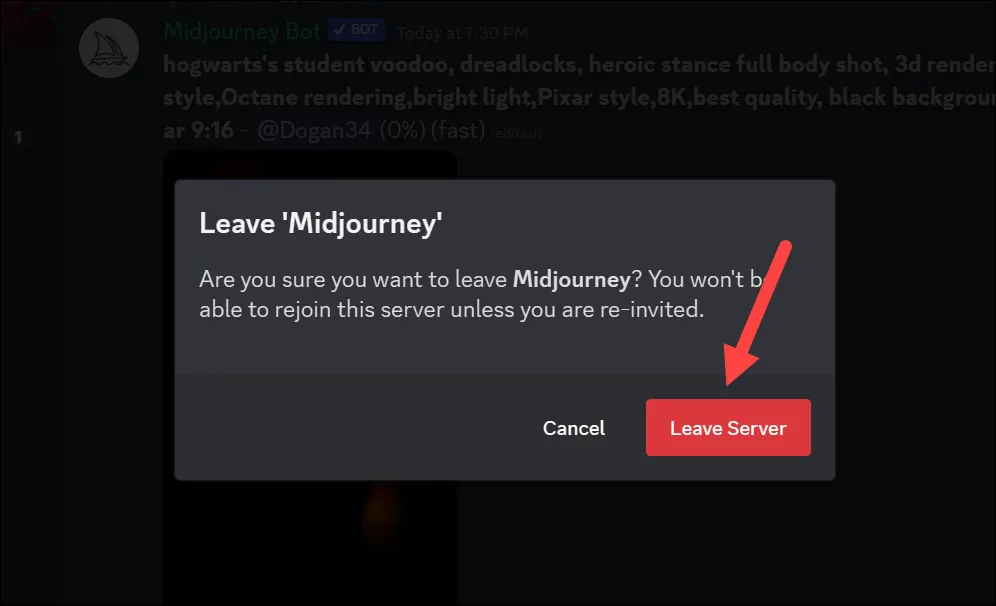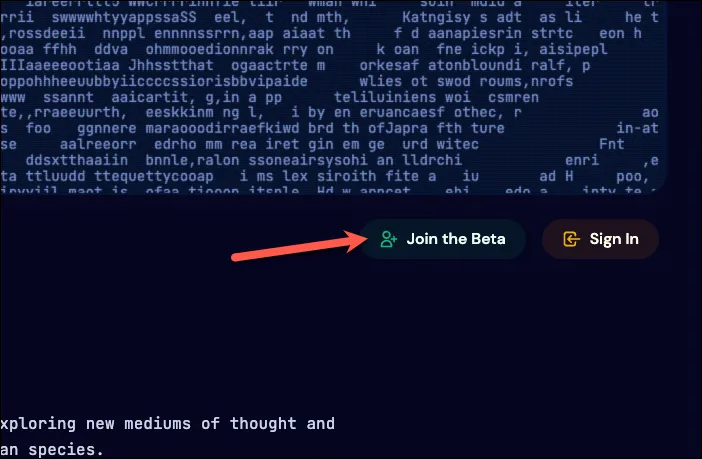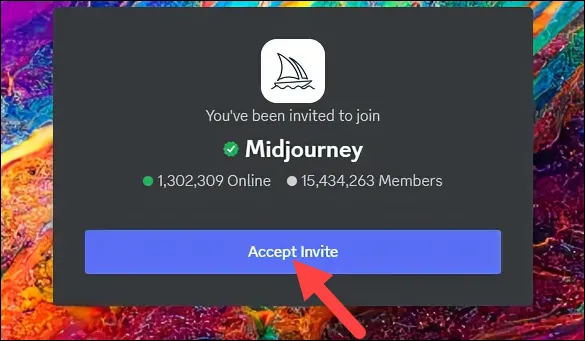Keskteekond See on võimas AI tööriist ja generaator, mille abil saate tekstikirjeldustest realistlikke pilte luua. Kuid nagu mis tahes muu tarkvara, võib see mõnikord esineda tõrkeid.
Üks levinumaid vigu on tõrge „Teie käsku ei õnnestunud töödelda”. See võib olla mõnevõrra tüütu, sest kogu kunsti loomise protsess Keskteekond Olete sõltuv sellest, kas robot täidab teie käsu edukalt. Siiski ei maksa veel lootust kaotada. See tõrge võib ilmneda mitmel põhjusel, kuid selle parandamiseks on mõned lihtsad toimingud.
1. Kontrollige Midjourney serveri olekut
Esimene asi, mida peaksite selle probleemi ilmnemisel tegema, on Midjourney olekulehe kontrollimine. Tõrge „Tellimuse töötlemine ebaõnnestus” on teadaolev probleem, mis mõnikord ilmneb serveri poolel suure päringu või mõne muu probleemi tõttu.
Olekukanal annab teile teada, kas teenusega on teadaolevaid probleeme.
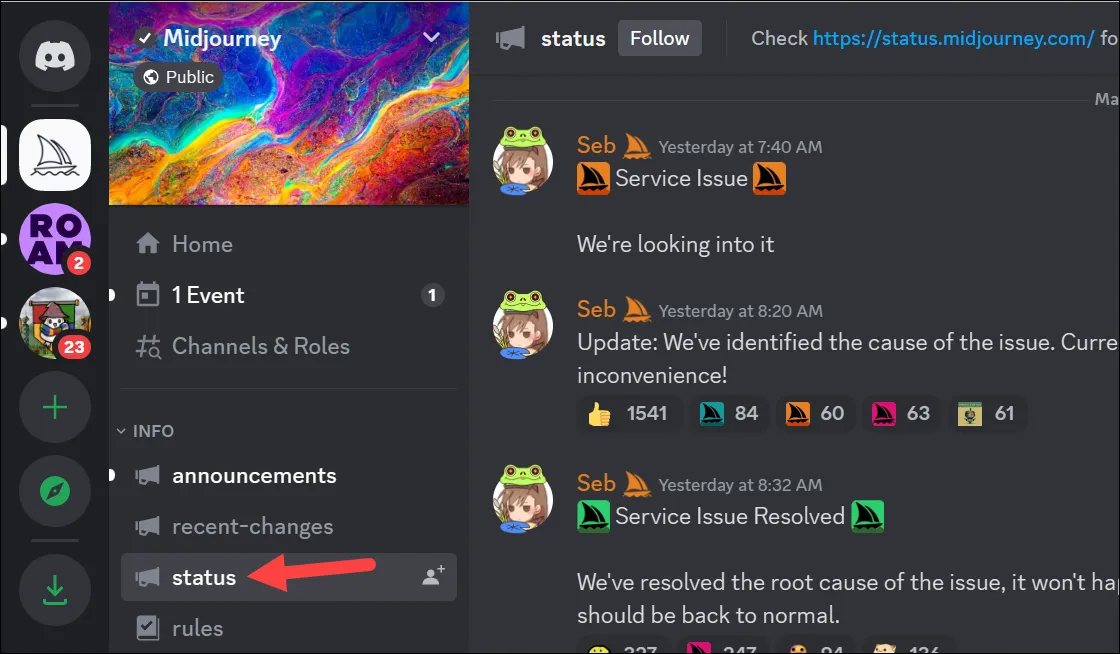
Ja kui on teadaolevaid probleeme, siis pole muud teha, kui oodata.
Kui Midjourney meeskond on probleemi lahendanud, värskendab ta sama probleemi olekukanalil ja saate Midjourney'i uuesti kasutada.
2. Taaskäivitage Discord
Mõnikord võib viga olla Midjourney serveri lõpus, kuid mitte alati. Viimastel juhtudel võite proovida mõnda asja, millest kõige olulisem on lihtne taaskäivitamine.
Rakenduse Discord taaskäivitamine võib parandada vea „Teie käsku ei õnnestunud töödelda”. Kui kasutate rakendust oma mobiiltelefonis, tähendab see rakenduse täielikku sulgemist, sealhulgas taustal (nt iPhone'i rakenduste vahetaja kaudu) ja seejärel uuesti avamist.
Kui kasutate Discordi töölauarakendust, sulgege see. Veenduge, et see töötaks endiselt taustal. Näiteks Windowsis lõpetage see kindlasti ka süsteemses salves. Seejärel taaskäivitage rakendus.
Kui kasutate seda veebisaidina oma arvutibrauseris, sulgege brauseri vahekaart või aken. Seejärel külastage uuesti Discordi.
3. Tühjendage oma Discordi vahemälu
Kui kasutate Discordi töölauarakendust, võite proovida vahemälu tühjendada, et parandada vea „Teie käsku ei õnnestunud töödelda”. Discord on üks neist rakendustest, mis on teadaolevalt loonud tohutuid vahemäluhunnikuid.
Discordi vahemälu tühjendamiseks sulgege Discordi rakendus.
Järgmisena avage File Explorer ja liikuge järgmisse kausta, kleepides selle aadressiribale:%appdata%\discord
Järgmisena kustutage järgmised kaustad: "Cache", "Code Cache" ja "GPUCache".
Pärast seda minge töölauale ja tühjendage ka prügikast, veendumaks, et vahemälu on täielikult kustutatud.
Nüüd taaskäivitage rakendus Discord ja vaadake, kas probleem on lahendatud.
Kui kasutate oma brauseris Discordi, tühjendage brauseri vahemälu ja proovige seejärel uuesti Discordis Midjourney kasutada. Kui kasutate Chrome'i, leiate juhised meie allolevast juhendist.
Microsoft Edge'i kasutajad leiavad juhiseid brauseri vahemälu tühjendamiseks siit Juhend on allpool.
4. Proovige kasutada VPN-i
Selle vea lahendamiseks võite proovida kasutada ka VPN-i, kuna mõnikord võib see olla seotud veebisaidiga. Kui kasutate oma brauseris VPN-i, et pääseda juurde Discordi Midjourney serverile, saate sellest probleemist mööda hiilida ja tõrke võib-olla lahendada. Mitmed kasutajad teatasid, et pärast VPN-iga ühenduse loomist kadus tõrge „Teie käsu töötlemine ebaõnnestus”.
5. Lahkuge ja liituge Midjourney Serveriga
Kui miski muu pole seni toiminud, proovige lahkuda ja liituda Midjourney Serveriga. See peaks lähtestama Midjourney Discordi roboti, mis kustutab kõik rikutud failid, mis võivad probleemi põhjustada.
Serverist lahkumiseks klõpsake serveri nime kõrval olevat allanoolt.
Seejärel klõpsake menüüs valikut Lahku serverist.
Ilmub kinnitusteade, mis ütleb, et te ei saa serveriga uuesti liituda, kui teid uuesti ei kutsuta. Ärge muretsege ja klõpsake hüpikaknas nuppu "Lahku serverist".
Nüüd, kui on möödunud vähemalt 5-10 minutit, minge aadressile midjourney.com Ja serveriga uuesti liitumiseks klõpsake nuppu Liitu beetaversiooniga.
Seejärel klõpsake Discordi hüpikaknas nuppu Aktsepteeri kutse.
Olete taas osa Midjourney Discordi serverist. Proovige kasutada /imagineviipa ja peaksite kohe saama veateate.
Ülaltoodud parandused peaksid aitama vabaneda Midjourney veast „Teie käsku ei õnnestunud töödelda”. Kui aga veateade ilmneb endiselt, proovige ühendust võtta nende tugimeeskonnaga kas nende tugikanali kaudu, otsesõnumite kaudu Discordis või nende sotsiaalmeedia lehtedel.